Hur man lägger till flera foton till Instagram Story [3 sätt]
![Hur man lägger till flera foton till Instagram Story [3 sätt]](https://cdn.4pmtech.com/wp-content/uploads/2023/07/screen-shot-2022-07-30-at-12.11.16-pm-1-396x375.webp)
När det gäller att dela ett ögonblick på din Instagram-berättelse, ibland räcker det inte med en bild. Helt plötsligt måste du veta hur du lägger till flera bilder i en Instagram-berättelse.
Och det är här fotocollage för Instagram Stories kommer till undsättning.
3 grundläggande sätt att lägga till flera foton till en Instagram-berättelse (eller göra ett collage)
Genom att kombinera flera foton kan du ge maximal visuell information i ett kraftfullt Instagram Story-ögonblick.
Detta är sant för modemärken såväl som ägaren/chefen för en hundinfluenser som vill dela de bästa minnena av Mr. Chonks Lai Mitzvah.
Oavsett vad ditt företag eller bransch är, bör du använda Instagram Story Photo Collage. Det finns faktiskt tre olika sätt att göra detta:
- använda layoutmall i Instagram Story-skapande läge
- fotoöverlägg med Instagram Story-skapande läge
- ladda upp ett anpassat collage skapat av dig med en tredjepartsapp eller fotoredigeringsprogram
Vi kommer att presentera dig för alla tre eftersom vi är så söta. (Kanske ha detta i åtanke när du gör gästlistan för Mr. Chonks nästa stora event?)
Hur man gör ett Instagram Story Collage: Det enkla sättet
Eftersom du här letar efter svaret på frågan ”hur man gör ett collage i Instagram Stories”, antar vi att du inte visste att Instagram erbjuder ett sätt att göra detta inbyggt i plattformen.
Men vi klandrar dig inte för att du inte har lagt märke till den här funktionen: den är konstigt nog gömd.
Så här hittar du den och använder den för att dela flera foton i en snygg helskärmsdesign.
1. Öppna Instagram-appen och tryck på +-ikonen högst upp på skärmen. Välj Historik.
2. Detta öppnar din kamerarulle. Men bli inte distraherad av alla dina vackra bilder! Först måste vi aktivera skapa-läget. Klicka på kameraikonen för att göra det.
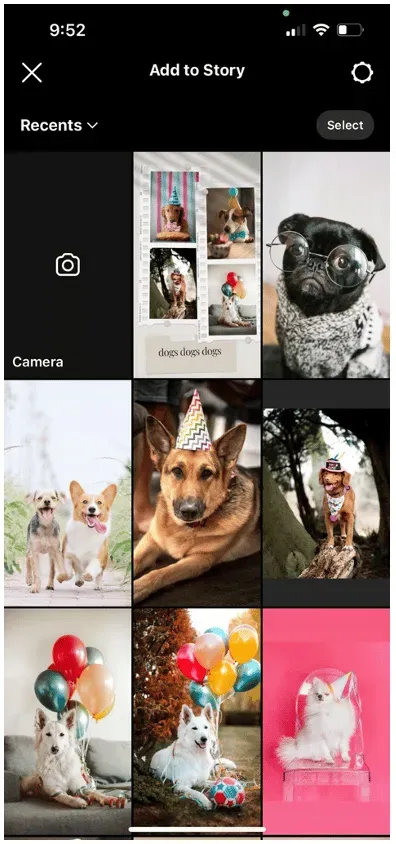
3. På vänster sida av skärmen ser du en lista med ikoner. Tryck på den tredje uppifrån: fyrkanten med linjerna inuti. Detta är layoutikonen.
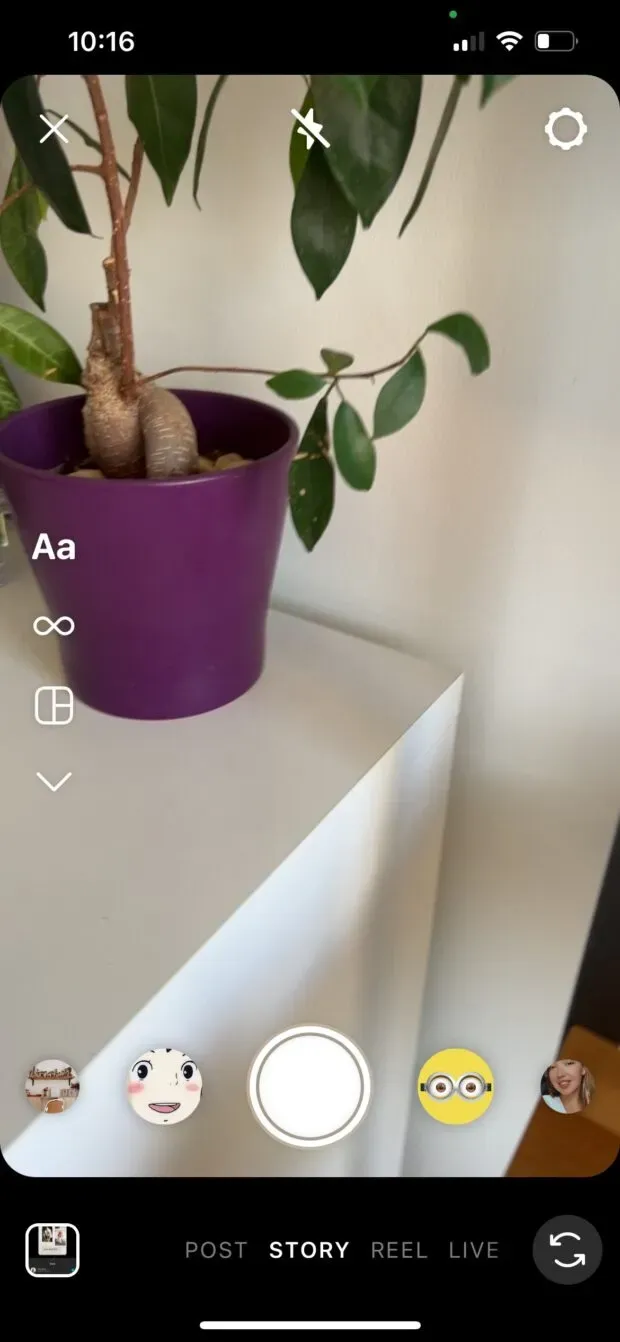
4. Om du trycker på layoutikonen öppnas layoutkvadranten på skärmen. Härifrån kan du fylla i varje segment med antingen ett nytt foto eller något från din kamerarulle.
Alternativ 1: Ta ett foto! För att ta ett foto, tryck helt enkelt på fotoknappen: den vita cirkeln längst ner i mitten av skärmen.
När du tar ett foto kommer det att fylla det övre vänstra hörnet av ramen. Fortsätt ta tre bilder till.
För att radera något och ta ett nytt foto, tryck på fotot och tryck sedan på raderingsikonen.
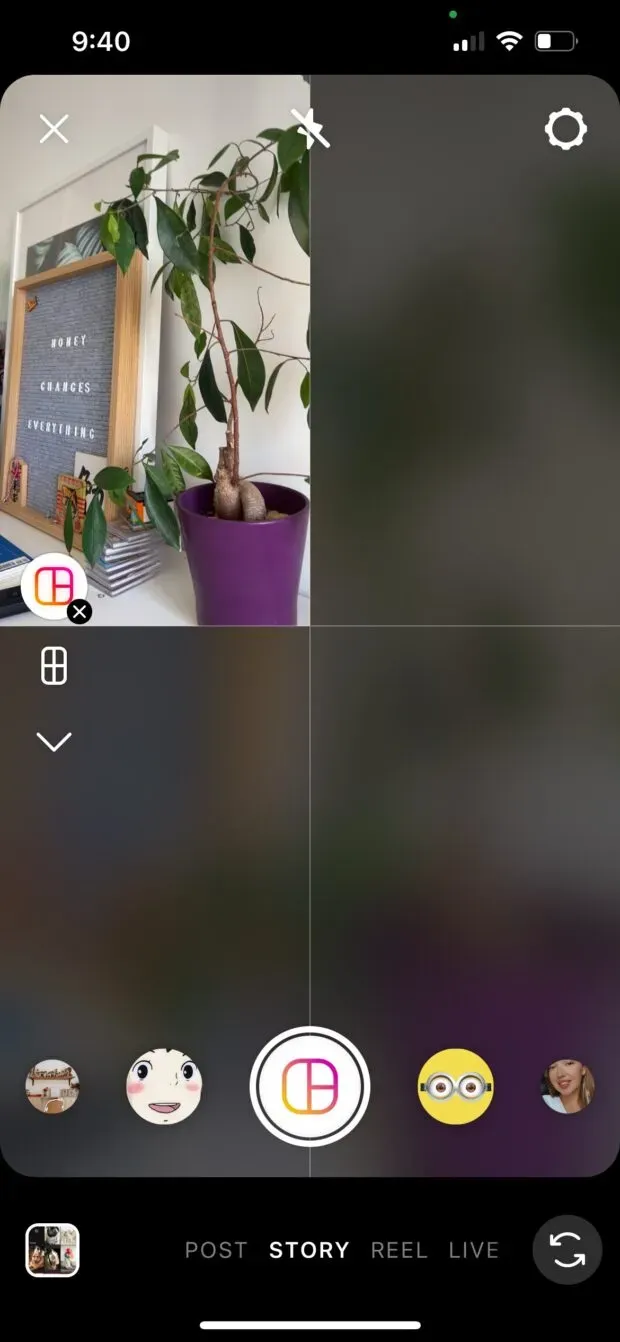
Alternativ 2: Välj från film. Tryck på den fyrkantiga förhandsgranskningsikonen för kamerarullen i det nedre vänstra hörnet av skärmen för att komma åt kamerarullen.
Tryck på fotot du vill placera i det övre vänstra hörnet av kvadranten. Upprepa tills fyra foton visas på skärmen.
För att radera något och ta ett nytt foto, tryck på fotot och tryck sedan på raderingsikonen.
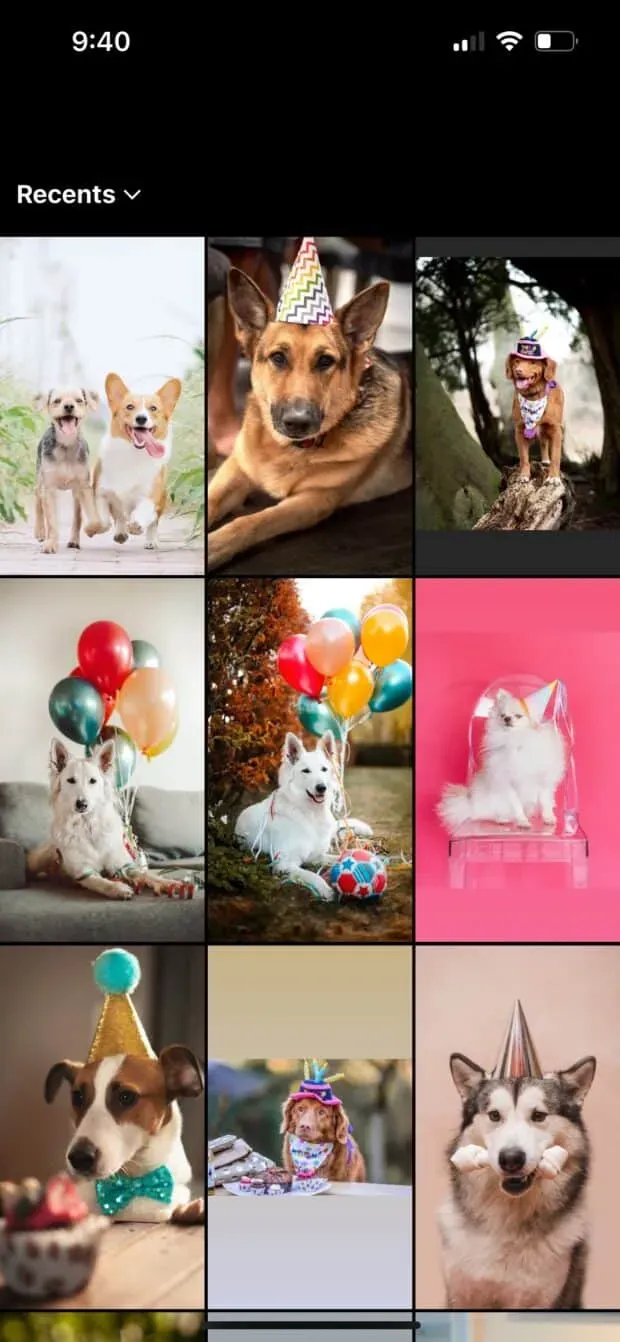
5. Nöjd med collaget? Klicka på bockmarkeringen för att bekräfta och fortsätt för att lägga till klistermärken, text eller effekter. Eller, om du vill prova en annan layout, hoppa till steg 6.
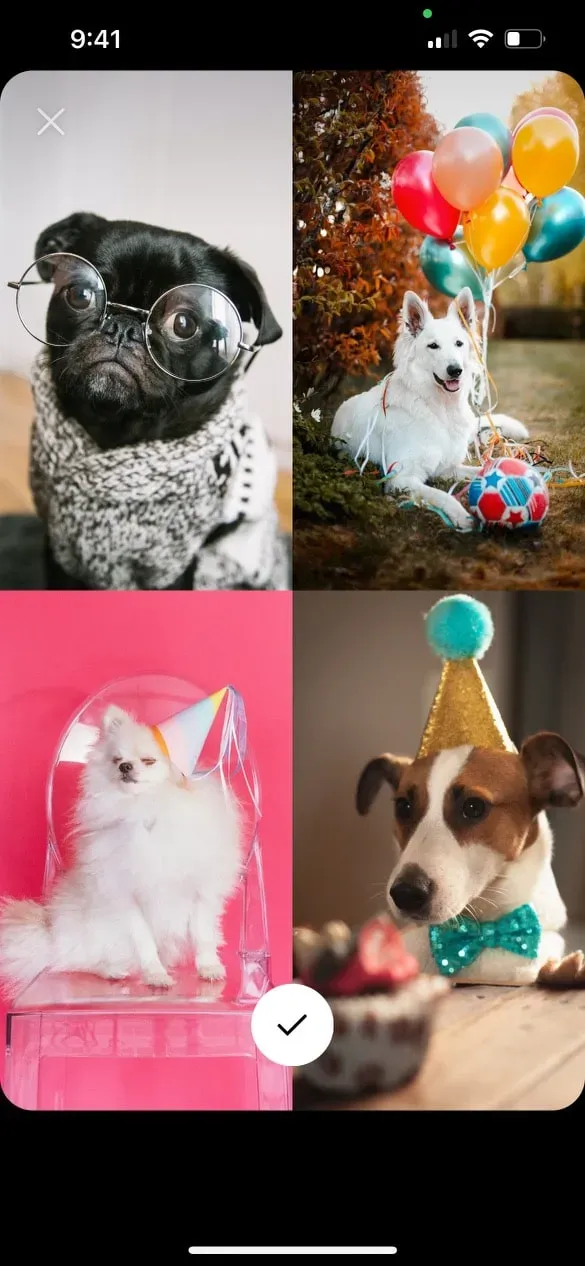
6. För att välja en annan layout, gå in i Layoutläge och tryck på den rektangulära rutnätsikonen direkt under Layoutlägesikonen. Detta öppnar en valmeny där du kan välja en alternativ rutnätsstil. Tryck på önskad stil och fyll sedan varje segment med antingen ett foto eller en filmbild enligt beskrivningen ovan.
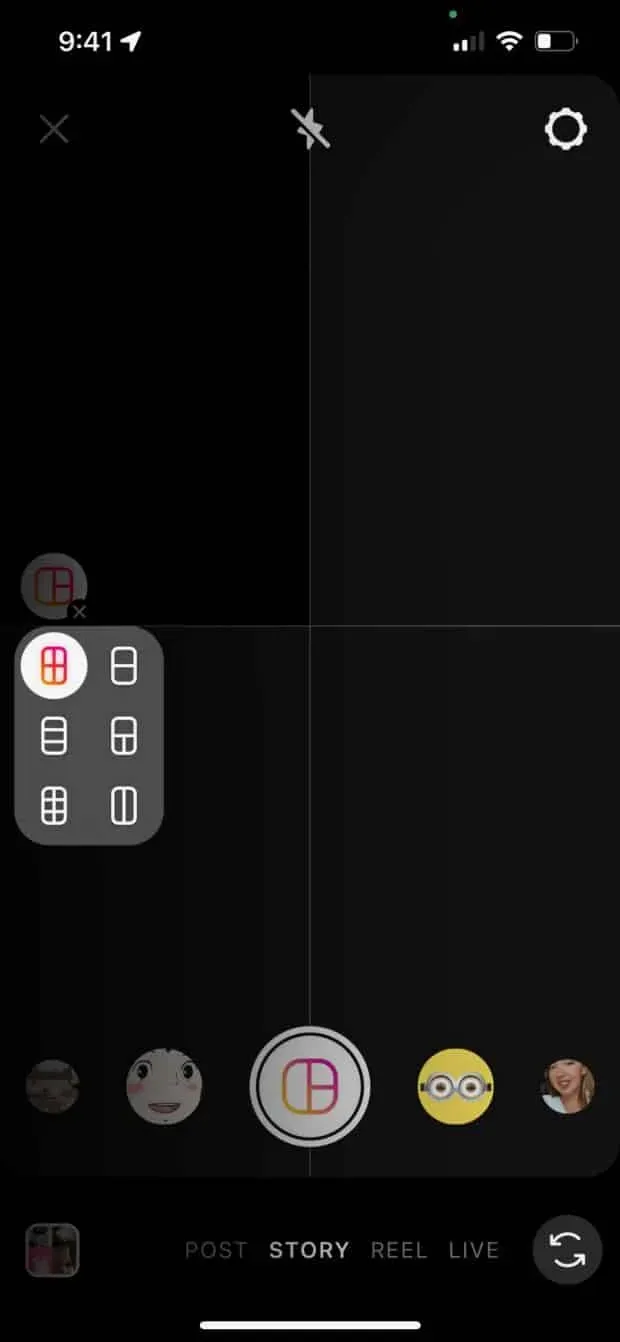
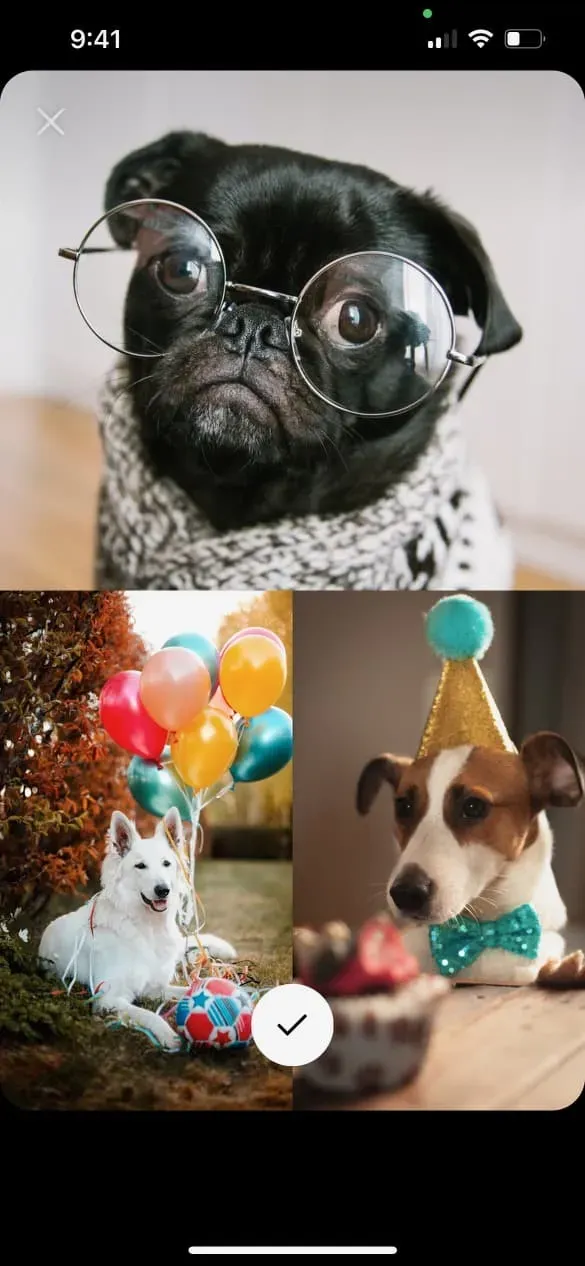
7. Tryck på bockmarkeringen för att godkänna din design. Du kan sedan lägga till klistermärken, text eller effekter. Klicka på pilen i det nedre högra hörnet när du är redo att göra ett inlägg.
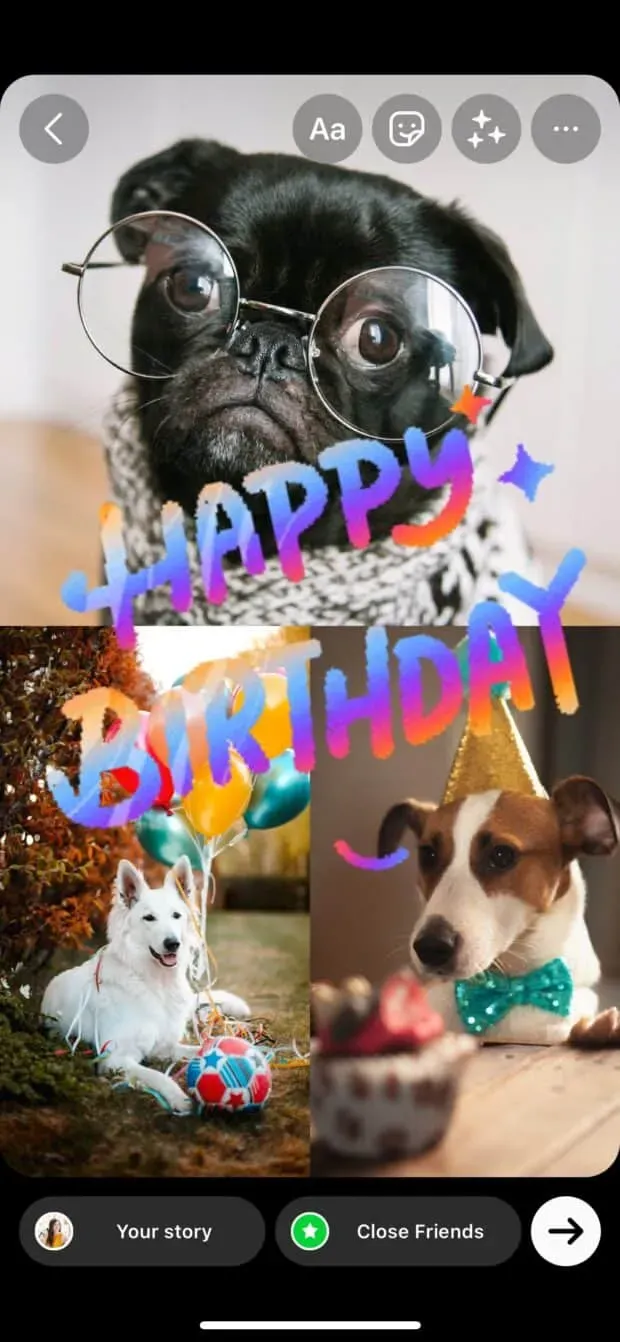
8. Välj din favoritpublik för ditt mästerverk och tryck på Dela!
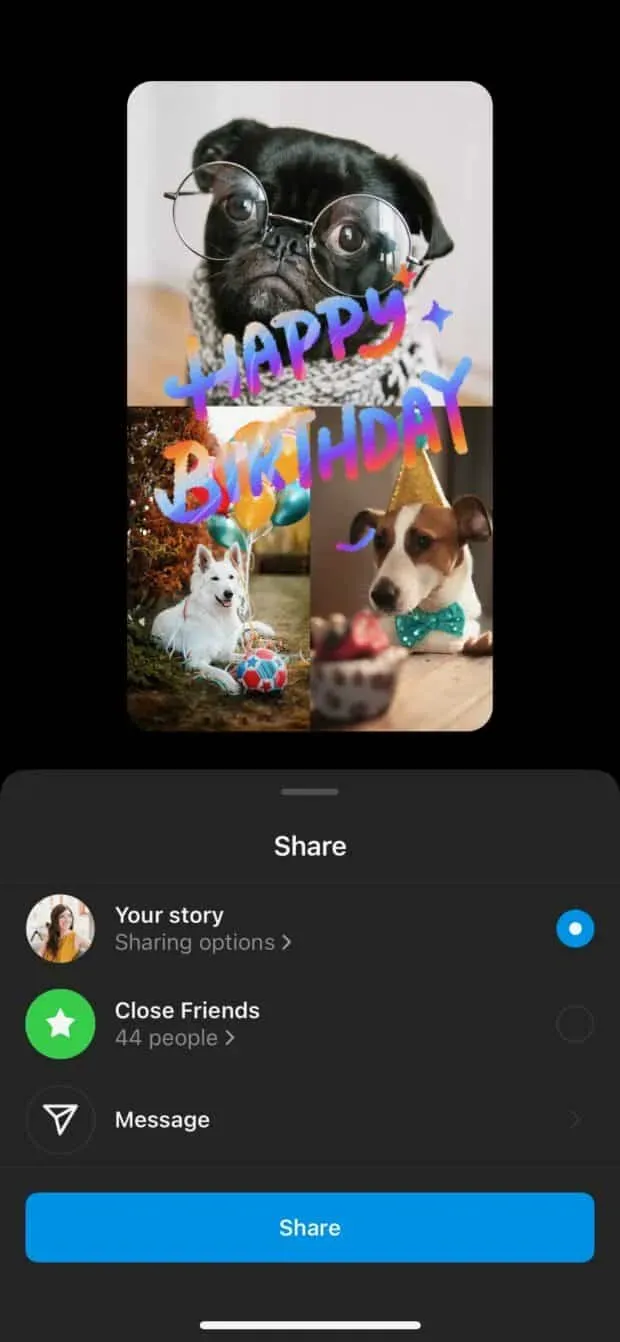
Hur man gör ett collage i en Instagram-berättelse: skiktningsmetoden
Känner du dig begränsad av Instagram-layoutrutnätet? Denna alternativa metod ger dig möjligheten att bli en bedragare.
Bilder kan förstoras, förminskas, skeva eller överlappas. Freestyle tid!
1. Öppna Instagram-appen och tryck på +-ikonen högst upp på skärmen. Välj Historik.
2. Detta öppnar din kamerarulle. Men bli inte distraherad av alla dina vackra bilder! Först måste vi aktivera skapa-läget. Klicka på kameraikonen för att göra det.
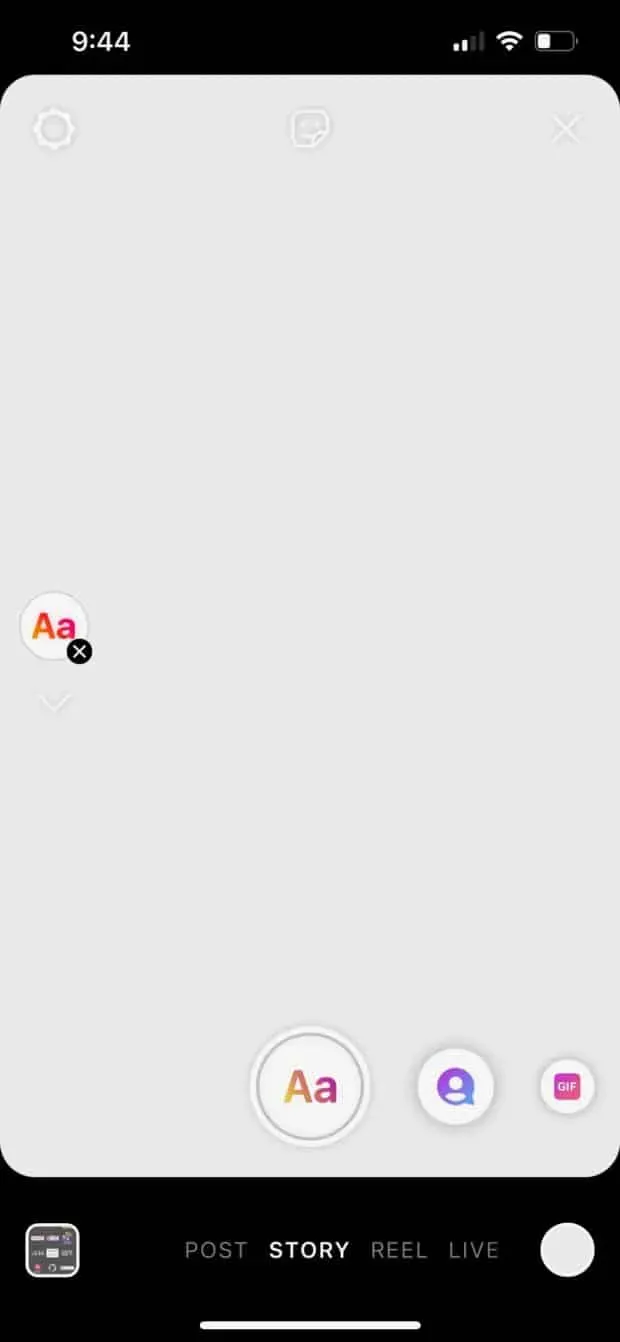
3. Tryck på klistermärkeikonen högst upp på skärmen (en fyrkant med en smiley). Bläddra igenom listan med klistermärken för att hitta kamerarullens klistermärke: det kommer att vara en cirkel som visar ditt senaste foto, med berget och solens logotyp ovanpå. (Vi vet att detta låter förvirrande, men vi vet ärligt talat inte hur vi ska beskriva det tydligare? Jag hoppas att det här fotot nedan hjälper till att förtydliga.)
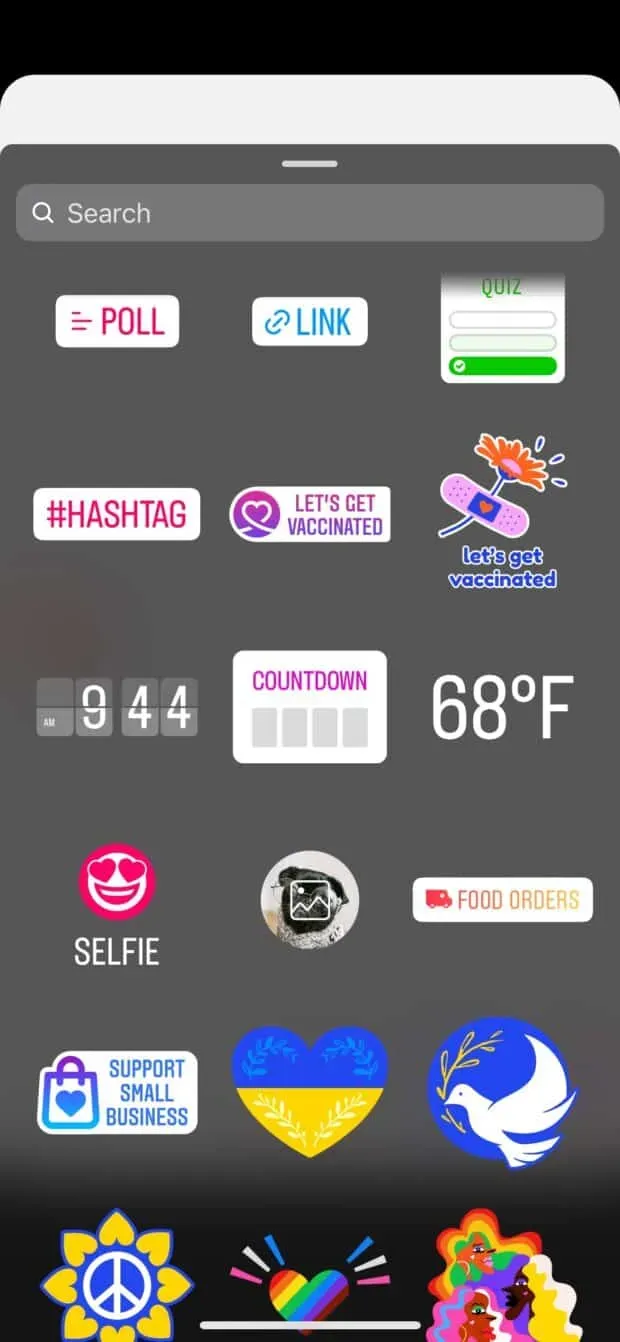
4. Välj ett foto så läggs det till i din berättelse. Dra den var som helst på skärmen eller använd fingrarna för att ändra storlek och snedställa bilden. Tryck sedan på klistermärkeikonen igen för att lägga till ytterligare ett foto.
Upprepa tills alla dina foton visas på skärmen. Flytta dem och anpassa som du vill.
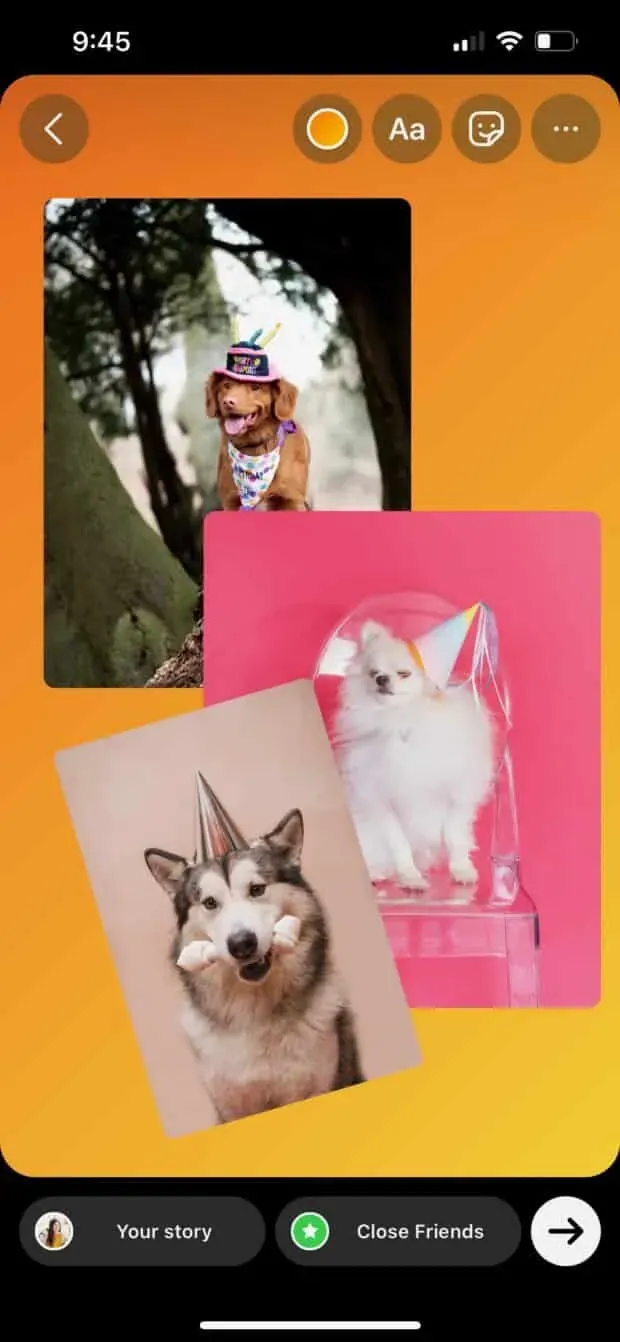
5. För att ändra bakgrundsfärgen, tryck på den färgade cirkeln överst på skärmen. (Du hittar också verktyg för att lägga till text eller extra klistermärken om du vill!)
Du kan också ändra formen på dina bilder genom att klicka på dem – cirklar kittlar dig till exempel.
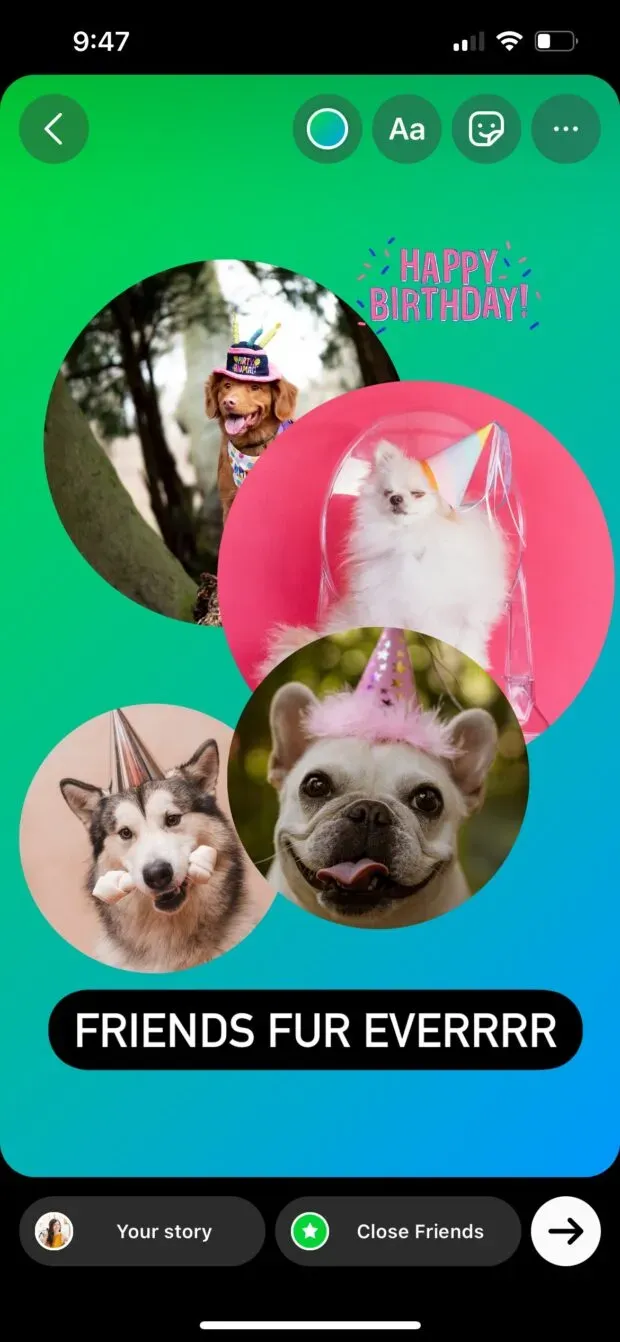
6. Redo att publicera? Tryck på pilikonen för att komma åt delningsinställningar. Välj din målgrupp och klicka sedan på Dela.
Hur man gör ett Instagram Story Collage: Det mest anpassningsbara sättet
Om att skapa ett collage i Instagram Story-skapande läge inte ger dig de resultat du vill ha, finns det goda nyheter: det finns dussintals appar som hjälper dig att skapa en grafik med flera bilder av dina drömmar.
1. Ladda ner Instagram-collage-appen efter eget val och skapa grafik med dina foton, coola mallar och andra designdetaljer. (Alternativt kan du ladda ner en av våra 72 gratis Instagram Story-mallar, öppna den i Photoshop och skapa din egen.)
I det här exemplet kommer vi att använda Unfold.
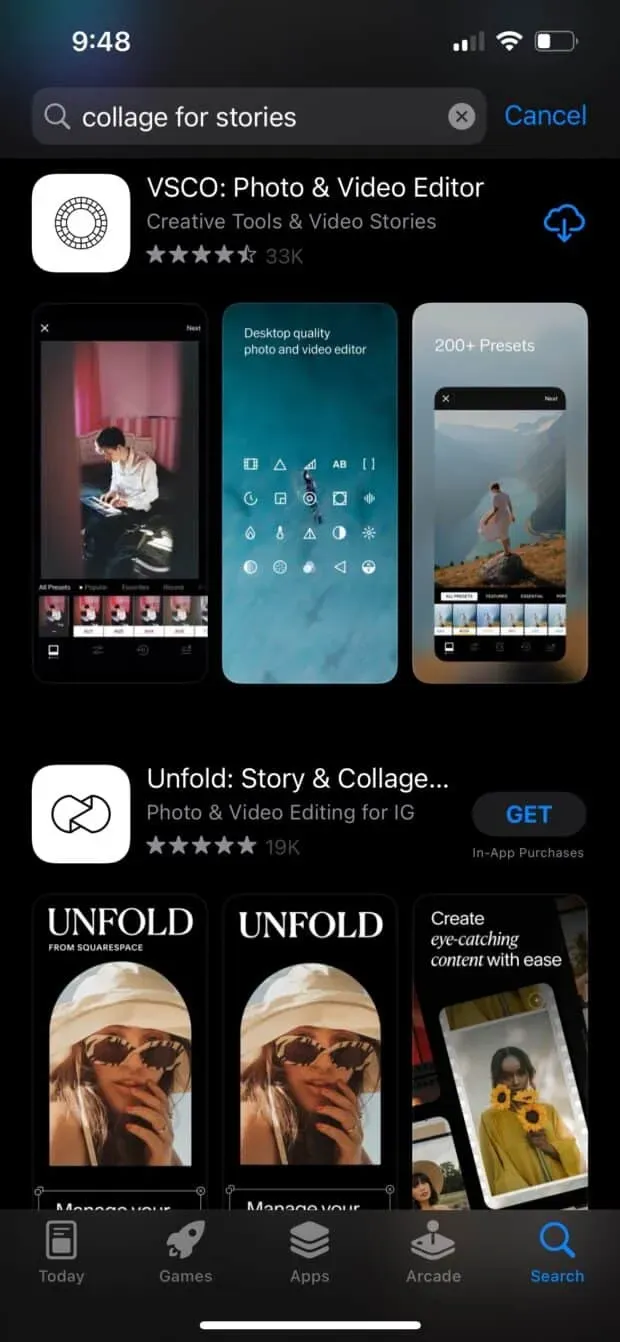
2. Exportera bilden till din kamerarulle om du använder appen. (Använder du Photoshop-metoden? Skicka den slutliga filen till din telefon…använd den för att spara den som jpg eller png!)
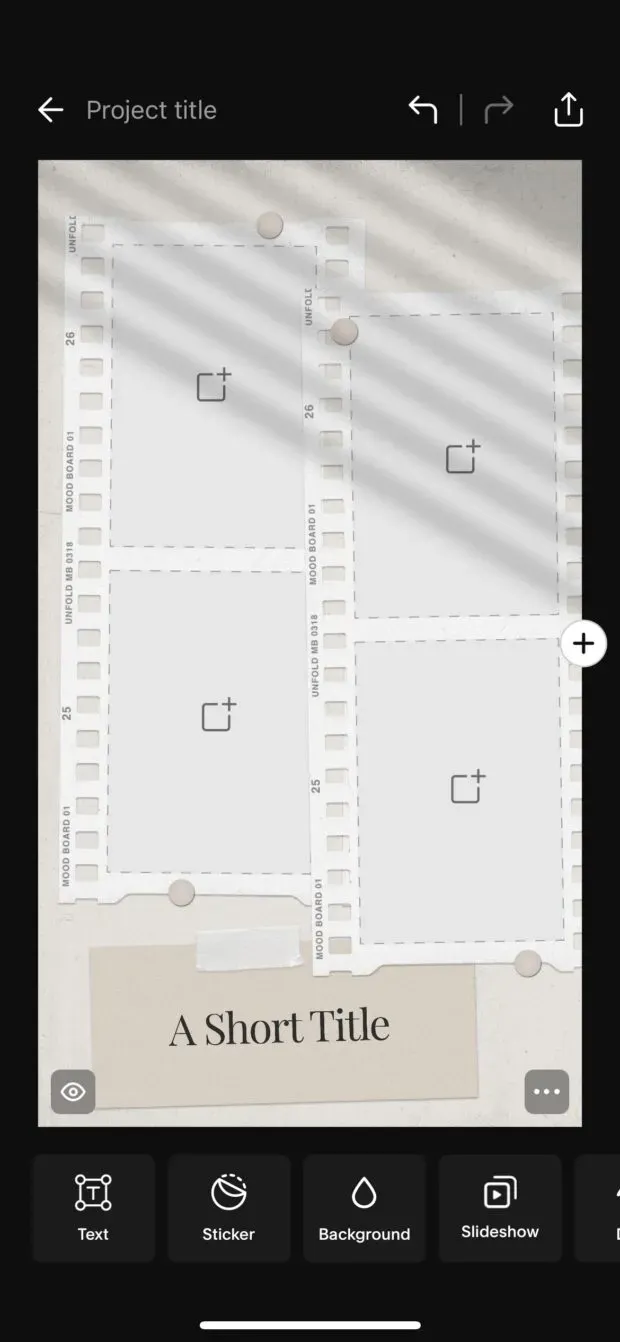
3. Skapa en ny Instagram-berättelse, välj collagebild från din kamerarulle och lägg upp. Nedan finns mer detaljerade instruktioner om du behöver dem!
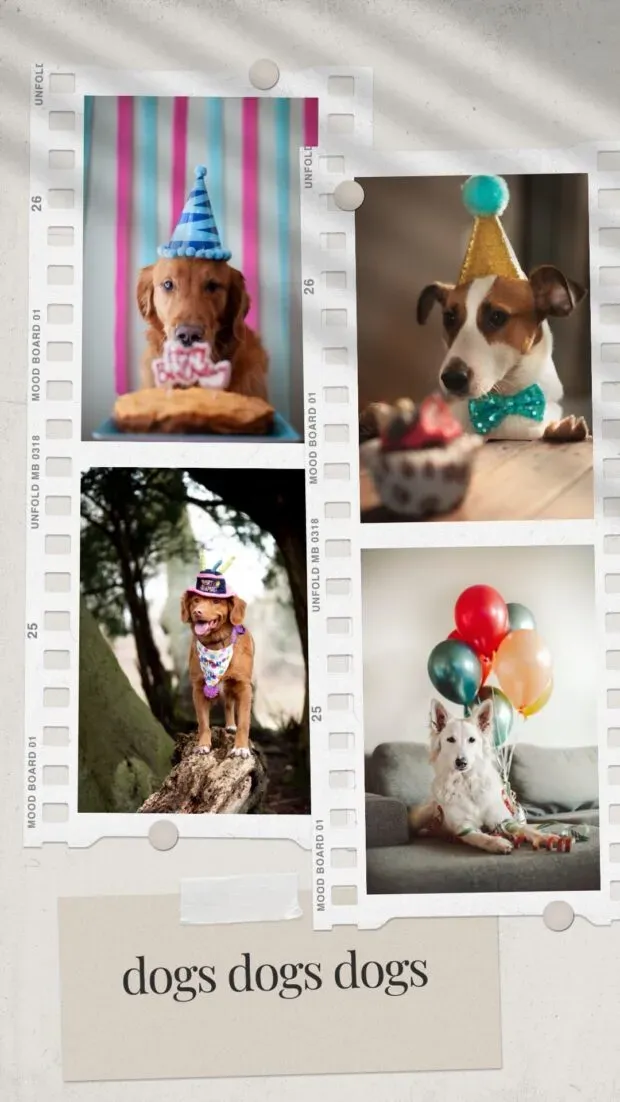
Hur man lägger upp ett collage till en Instagram-berättelse
Okej, du har ett collage sparat på din telefon som du är redo att dela med världen. Allt du behöver göra är att lägga upp det på din Instagram-berättelse precis som alla andra foton.
Behöver du uppdatera? Inget svett. Så här använder du läget för att skapa Instagram Story för att lägga upp en bild från din kamerarulle.
1. Öppna Instagram-appen och tryck på +-ikonen högst upp på skärmen. Välj Historik. Detta öppnar din kamerarulle. Tryck på ditt collage för att ladda ner det.
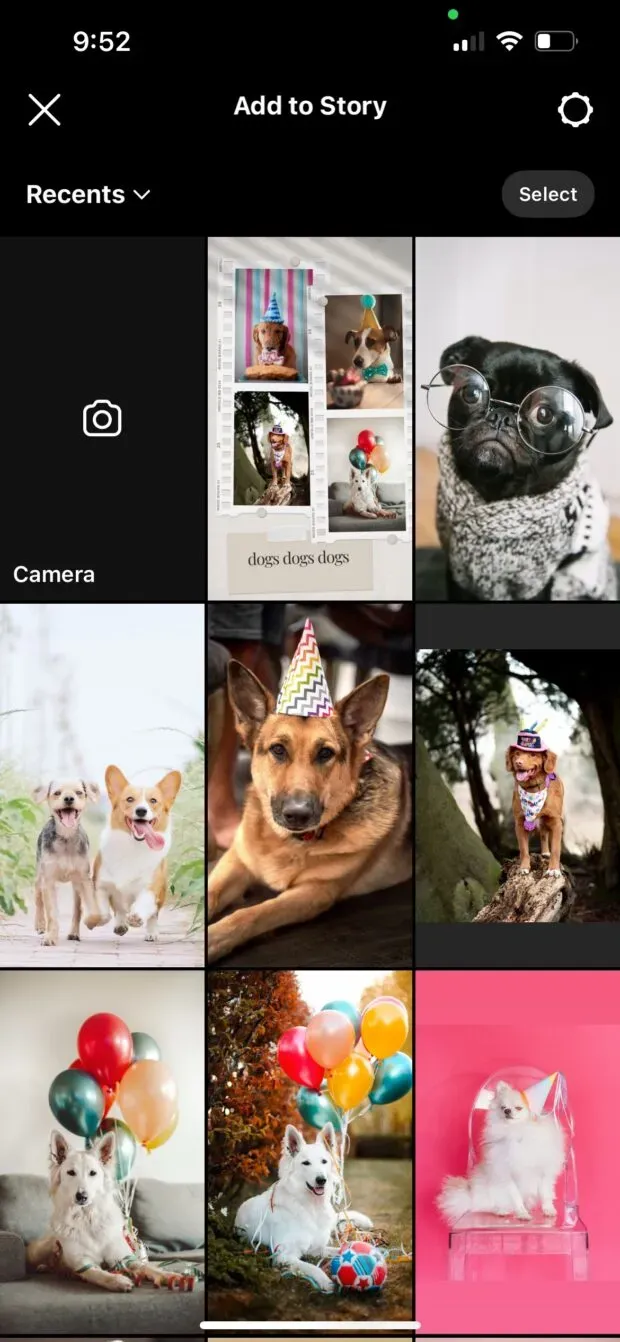
2. Lägg till text, klistermärken eller effekter som du vill. När du är klar klickar du på pilen i det nedre högra hörnet.
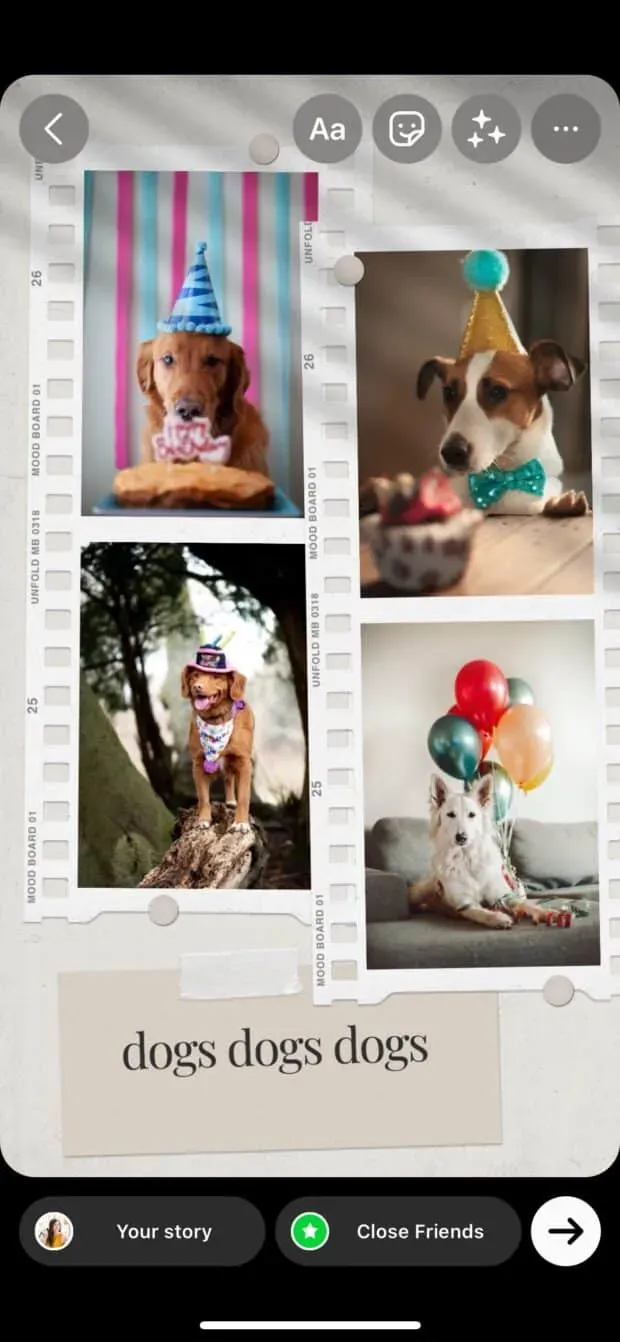
3. Välj var du vill dela din Instagram-berättelse (i en offentlig berättelse, i din lista över nära vänner eller skicka den som ett privat meddelande). Klicka på ”Dela” när du är redo att göra ett inlägg.
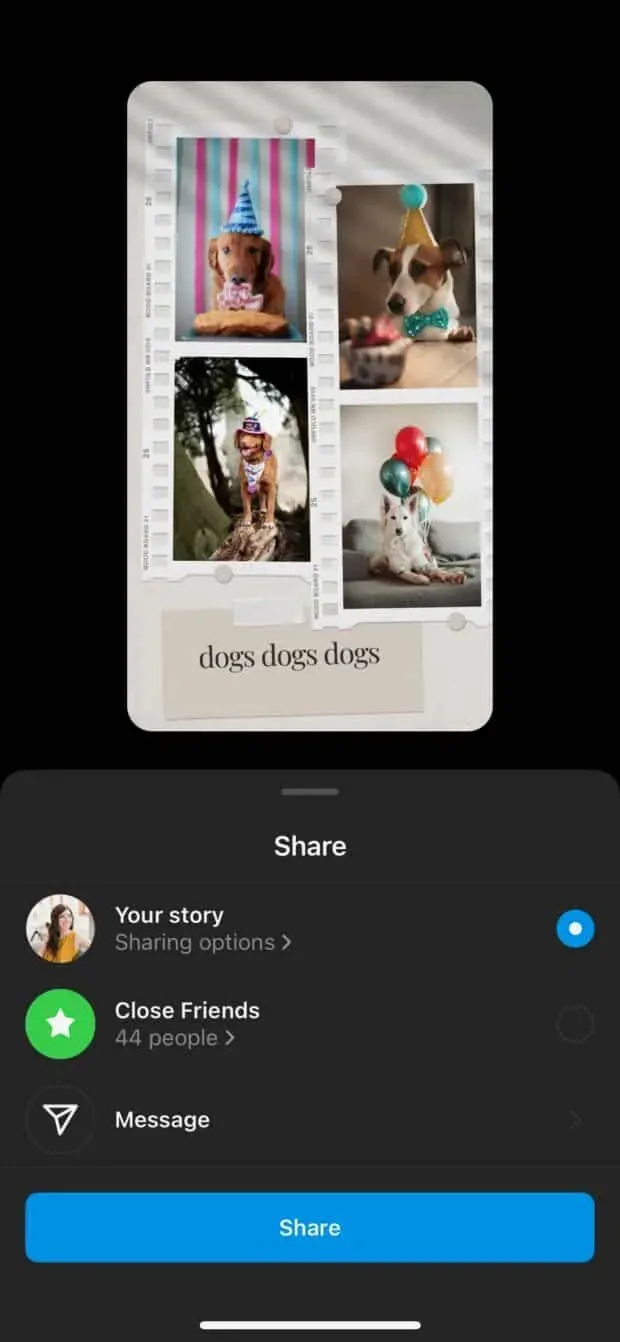
Nu när du har blivit expert på att skapa vackra collage för din Instagram-berättelse, ser det ut som att du har lite ledig tid. Kanske är det här ett bra tillfälle att fräscha upp andra heta tips för att använda dina Instagram-berättelser för företag?
Lämna ett svar